vim : 依赖: vim-common (= 2:7.4.1689-3ubuntu1.3) 但是 2:8.0.1453-1ubuntu1 正要被安装
E: 无法修正错误,因为您要求某些软件包保持现状,就是它们破坏了软件包间的依赖关系。
解决方法----> apt-get purge vim-common
chmod 777 ***
源地址:阿里
sudo su ->改变为root用户
/etc/apt ->来这里
chmod 777 sources.list
然后删除原来内容,粘贴以下内容
deb http://mirrors.aliyun.com/ubuntu/ xenial main deb-src http://mirrors.aliyun.com/ubuntu/ xenial main deb http://mirrors.aliyun.com/ubuntu/ xenial-updates main deb-src http://mirrors.aliyun.com/ubuntu/ xenial-updates main deb http://mirrors.aliyun.com/ubuntu/ xenial universe deb-src http://mirrors.aliyun.com/ubuntu/ xenial universe deb http://mirrors.aliyun.com/ubuntu/ xenial-updates universe deb-src http://mirrors.aliyun.com/ubuntu/ xenial-updates universe deb http://mirrors.aliyun.com/ubuntu/ xenial-security main deb-src http://mirrors.aliyun.com/ubuntu/ xenial-security main deb http://mirrors.aliyun.com/ubuntu/ xenial-security universe deb-src http://mirrors.aliyun.com/ubuntu/ xenial-security universe
dpkg (-i 安装 -r 删除 -R配置文件一并删除) ***
sudo dpkg -i netease-cloud-*.deb
sudo dpkg -r netease-cloud-*.deb
tar -zxvf ***
JDK安装
chown wtd:wtd java/ software/
tar -axvf ***
mv *** ***(安装目录)
pwd得到路径
/opt/java/jdk1.8.0_131
vim /etc/profile
最下面一行写入
##JAVA_HOME export JAVA_HOME=/opt/java/jdk1.8.0_131 export PATH=$PATH:$JAVA_HOME/bin
退出后:source /etc/profile
然后 java -version 查看是否安装成功。
无法获得锁 /var/lib/dpkg/lock - open (11: 资源暂时不可用)
E: 无法锁定管理目录(/var/lib/dpkg/),是否有其他进程正占用它?
sudo rm /var/cache/apt/archives/lock
sudo rm /var/lib/dpkg/lock
root@wtd-virtual-machine:/home/wtd# ps -e |grep ssh 1498 ? 00:00:00 ssh-agent 7480 ? 00:00:00 sshd
外部链接需要这个
关机时候先执行sync,放置数据丢失
adduser -d 组目录 用户名 passwd 用户名 设置密码 userdel 用户名 不删除家目录(一般选这个,用户可能有源代码在里面) userdel -a 用户名 连同家目录一起删除
exit退出当前用户
whoami 显示当前用户
id 用户名 查看用户在哪里
groupadd 组名 groupdel 组名
cd /src绝对路径 绝对路径:../src当前目录的上一个目录找该目录。cd ../../wtdd 还可以这样玩
mkdir /a/b,中间不能出现不存在的目录 但是mkdir -p /a/b/c这样可以实现多级目录同时创建。
rmdir 删除一个空目录,不能删除非空的目录 rm -rf /a/b
rm 删除 -r全部删除 -f不提示全部都删掉
cp a b 有重复的直接全部都覆盖。
less 文件名字 一页一页的显示文件内容。
> 会覆盖掉原来的 >> 追加在屁股后面
echo $PATH
head -n 5 文件名 显示文件前五行内容 -n是显示行号 tail是后五行,tail -f myadte.txt这个命令是实时监控对象内是否发生了变化并将变化输出出来。
ln -s /目标目录 连接名字 软连接名字
history 5 显示最近的10行命令
find /home(在这个文件夹范围内查找) -name hello.txt 按照名字查找hello.txt的文件 find /home(在这个文件夹范围内查找) -name *.txt,*也可以
tar -zcvf wtd.tar.gz 123ttt.txt 123.txt 压缩两个文件并命名为wtd.tar.gz tar -zxvf wtd.tar.gz -C 指定目录 指定目录必须要存在
chown wtdd wtdd.txt 改变文件所有者,递归修改时候需要root权限chown -r tom abc/ chown -hR wtd ./IdeaProjects 所有的文件。
chown wtd、wtd abc/ abcc/ 连续修改abc的用户和用户组,abcc的用户和用户组
chgrp wtdd wtdd.txt 改变文件组信息
usermod -g group wtdd 改变用户的用户组
rwxr--rw- 文件所有者 同一个组的权限 其他组的权限
chmod 670 文件名
vim /etc/hostname 修改主机名
查询所有yum包的名字
卸载
安装 
还有就是 yum install firefox
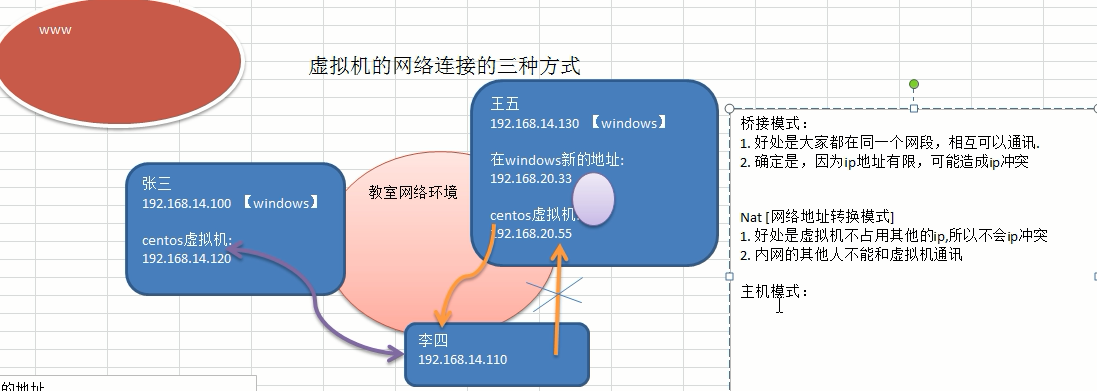
ipconfig-》NAT模式:windows有自己的ip地址,此时虚拟机里面的linuix有自己的ip地址,它俩通过中间ip地址相互通信。这个ip地址就是win下面的ifconfig中的
 这个。
这个。
tomcat配置:
进入tomcat目录下的bin,vimstartup.sh文件,倒数第二行之前写入:
export JAVA_HOME=/opt/java/jdk1.8.0_131 export JRE_HOME=$JAVA_HOME/jre export CLASSPATH=.:$JAVA_HOME/lib:$JRE_HOME/lib:$CLASSPATH export PATH=$JAVA_HOME/bin:$JRE_HOME/bin:$PATH ####################tomcat config########## export TOMACT_HOME=/opt/apache-tomcat-8.5.50
shutdown.sh里面同样可以这样加进去就行。
java配置:vim /etc/profile 这个文件
##JAVA_HOME export JAVA_HOME=/opt/java/jdk1.8.0_131 export PATH=$PATH:$JAVA_HOME/bin
虚拟机挂载u盘
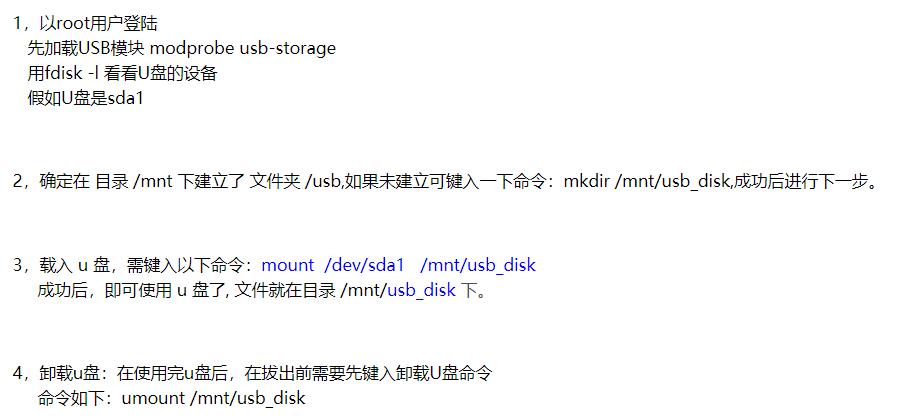
还有一种方法就是:虚拟机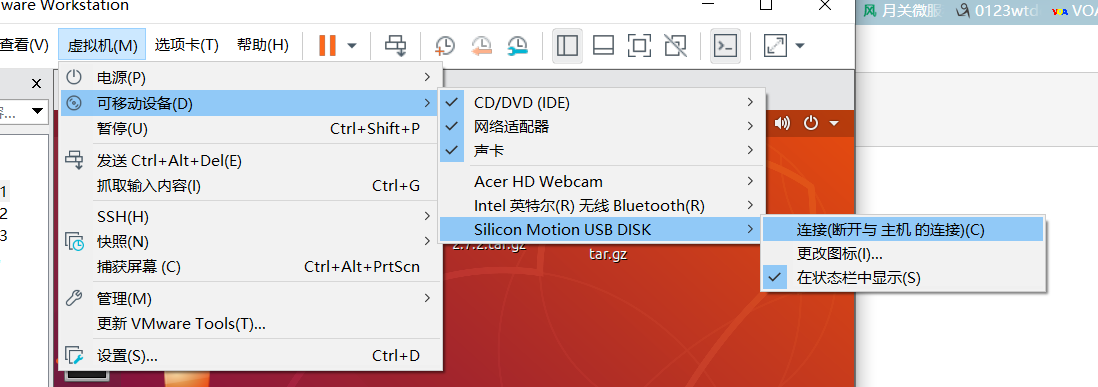 这样也行
这样也行